09 ứng dụng thủ thuật bạn cần biết về Google Photos
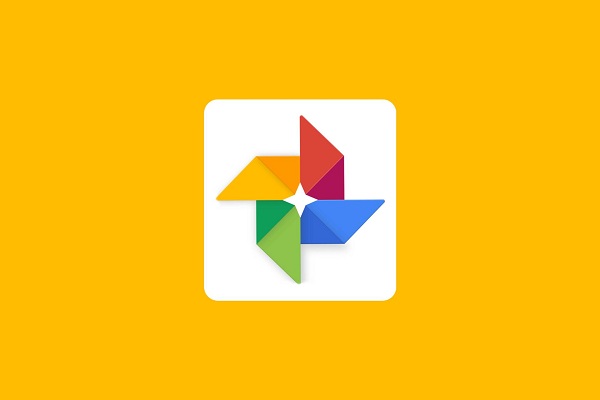
1. Giải phóng dung lượng dự trữ
Nếu dùng Google Photos, app có chức năng xóa đi những hình ảnh đã tải lên mạng để làm trống máy. Nó không tự xóa ngay sau khi backup, để phòng trường hợp xem offline hay cần lưu lại trong máy cho mục đích gì khác.
2. Tạo album cho nhiều người cùng góp hình
Shared Albums cho phép bạn tạo một album ảnh, gửi link cho người thân bạn bè rồi mời họ cùng đóng góp hình chụp vào đó. Chức năng Contribution Album của Facebook cũng tương tự như Shared Album của Google Photos.
3. Cast hình ảnh qua Chromecast để xem
Nếu trong nhà có một cục Chromecast, bạn có thể xài Google Photos bắn hình qua để mọi người cùng xem trên màn hình lớn. Chỉ cần bật nguồn Chromecast lên, ngay lập tức app Google Photos sẽ xuất hiện biểu tượng cast quen thuộc để bạn chọn thiết bị và truyền hình ảnh sang.
4. Tạo ra những câu chuyện vui vẻ bằng hình ảnh
Với Google Photos, bạn có thể tạo ra những "câu chuyện" để diễn đạt mọi thứ theo cách vui vẻ và đẹp mắt hơn. Bạn có thể chèn hình ảnh, ghi chú thêm lên đó, sắp xếp ảnh theo các mốc thời gian của sự kiện. Kết quả cuối cùng mà bạn nhận được sẽ là một câu chuyện đúng nghĩa.
5. Tạo nhanh ảnh GIF động
Bạn chỉ cần chọn một loạt ảnh muốn ghép, sau đó bấm dấu +. Nếu muốn tạo GIF chọn mục "Ảnh động", tạo collage chọn "Ảnh ghép". Tất nhiên, Photos sẽ không có những tùy chọn nâng cao như những phần mềm bên ngoài.
6. Tạo video slideshow từ ảnh
Bạn có thể áp dụng một số bộ lọc hiệu ứng màu sắc, chọn nhạc nền, chỉnh sửa tiêu đề và các tinh chỉnh khác để làm cho clip thêm hấp dẫn. Video sau khi đã tạo có thể up lên Facebook, YouTube, lưu trên Photos hoặc download về máy.
7. Tìm lại ảnh đã xóa
Ảnh của Google Photos sau khi xóa thì sẽ không mất ngay mà được để trong thùng rác giống như Recycle Bin hay Trash trên máy tính. Do đó, nếu lỡ xóa hình nào thì vẫn có khả năng tìm lại chứ không bị mất ngay. Ảnh trong thùng rác sẽ tự được xóa sau 60 ngày.
8. Đưa thư mục Google Photos vào trong Google Drive
Photos và Drive là hai dịch vụ riêng biệt, nhưng Google đã cho phép chúng ta tạo ra một folder Photos bên trong Drive, bằng cách này mọi thứ sẽ đơn giản hơn khá nhiều.
9. Tải tất cả ảnh (hoặc ảnh trong một album) về máy tính
Google Photos mặc định không có nút tải hết ảnh về máy của mình. Tuy nhiên, nó nằm bên một dịch vụ khác là Google Takeout. Bạn sẽ cần vào đường link https://takeout.google.com/settings/takeout, sau đó cuộn xuống tìm Google Photos. Ở đây bạn sẽ có tùy chọn tải về hết tất cả ảnh của mình hoặc chỉ tải ảnh của một số album nhất định.





